Microsoft Office 2007 là phiên bản được nhiều người sử dụng nhất hiện nay. Tuy nhiên, vì nhiều lý do chúng ta phải cài nhiều phiên bản của bộ phần mềm này.
Điều khó chịu nhất của việc sử dụng đồng thời nhiều phiên bản Office là mỗi khi cần chuyển đổi từ phiên bản này sang phiên bản khác, Office sẽ phải cấu hình lại cho phù hợp với phiên bản mới hoặc hiển thị nhiều thông báo rườm rà, làm mất thời gian của bạn, gây cho bạn cảm giác bực bội và khó chịu.
Nếu bạn muốn cho nhiều “thế hệ” của bộ phần mềm Office chung sống trên một máy tính, hãy thực hiện như sau:
- Vào Start > Run > gõ Regedit. Trong hộp thoại Registry Editor, bạn tìm đến khóa HKEY_CURRENT_USER\Software\Microsoft\Office\11.0\Word\Options.
Điều khó chịu nhất của việc sử dụng đồng thời nhiều phiên bản Office là mỗi khi cần chuyển đổi từ phiên bản này sang phiên bản khác, Office sẽ phải cấu hình lại cho phù hợp với phiên bản mới hoặc hiển thị nhiều thông báo rườm rà, làm mất thời gian của bạn, gây cho bạn cảm giác bực bội và khó chịu.
Nếu bạn muốn cho nhiều “thế hệ” của bộ phần mềm Office chung sống trên một máy tính, hãy thực hiện như sau:
- Vào Start > Run > gõ Regedit. Trong hộp thoại Registry Editor, bạn tìm đến khóa HKEY_CURRENT_USER\Software\Microsoft\Office\11.0\Word\Options.
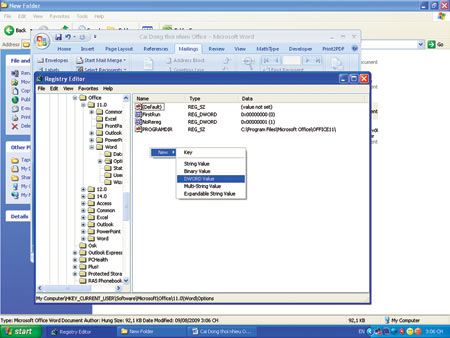
Cũng trong hộp thoại Registry Editor, bạn nhắp chuột phải ở khung bên phải, chọn New > DWORD Value, đặt tên cho khóa này là NoRereg.
Nhắp chuột phải trên khóa NoRereg, chọn Modify. Trong hộp thoại Edit DWORD Value, ở khung Value data, bạn nhập giá trị là 1, xong bấm OK.
Nhắp chuột phải trên khóa NoRereg, chọn Modify. Trong hộp thoại Edit DWORD Value, ở khung Value data, bạn nhập giá trị là 1, xong bấm OK.
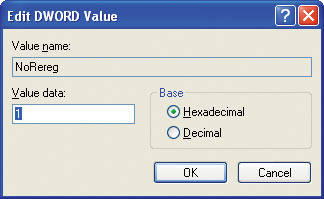
Khóa trên khiến Office 2003 không hiển thị thông báo cấu hình khi chạy. Nếu bạn muốn áp dụng điều đó cho Office 2007 thì thực hiện như trên đối với khóa HKEY_CURRENT_USER\Software\Microsoft\Office\12.0\Word\Options.
Còn với Office 2010 là khóa HKEY_CURRENT_USER\Software\Microsoft\Office\14.0\Word\Optio.
Còn với Office 2010 là khóa HKEY_CURRENT_USER\Software\Microsoft\Office\14.0\Word\Optio.
Theo Thế giới @



Bạn có ý kiến hay thắc mắc về bài viết --> Hãy để lại nhận xét bên dưới !
Phản hồi của bạn luôn được đánh giá cao. Tôi sẽ cố gắng trả lời sớm nhất có thể.
Nhắc bạn:
1. Vui lòng đừng Spam ! Tôi sẽ xóa ngay lập tức nếu phát hiện.
2. Các bài comment phải nghiêm túc, không dung tục.
3. Nội dung phải liên quan tới chủ đề bài viết.
4. Hãy để lại tên của bạn khi bạn post bài comment, để mình có thể dễ dàng trả lời comment của bạn khi cần.
5.Đối với những thắc mắc không liên quan đến bài viết này, bạn vui lòng để lại câu hỏi ở đây --> PC Help
Thân chào,
Admin